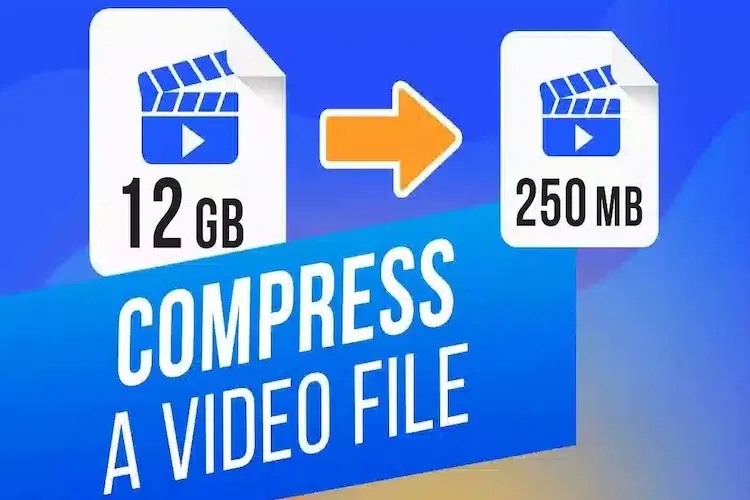iv>
Bạn đang đọc: Hướng dẫn nén video trên điện thoại giúp tiết kiệm dung lượng lưu trữ một cách hiệu quả
Việc nén video trên điện thoại giúp tiết kiệm được dung lượng lưu trữ và dễ dàng chia sẻ video qua mạng xã hội hoặc email,… mà không bị làm giảm chất lượng. Điều này rất hữu ích khi bạn muốn chia sẻ video nhưng không muốn dữ liệu tiêu tốn hay quá trình tải lên hoặc tải xuống diễn ra chậm.
Lưu trữ video trên điện thoại là hoạt động thường ngày của mỗi người nhằm lưu lại từng khoảnh khắc hằng ngày. Tuy nhiên nếu như lưu trữ video quá nhiều thì điện thoại sẽ bị tiêu hao dung lượng. Hiểu rõ được vấn đề đó, Blogkienthuc.edu.vn sẽ hướng dẫn ngay cho bạn cách nén video trên điện thoại đơn giản qua bài viết dưới đây nhé!
Cách nén video trên điện thoại iPhone
Cách 1: Nén video trực tiếp trên iPhone
Bước 1: Mở “Cài đặt” ở trên iPhone rồi chọn vào “Camera”.
/fptshop.com.vn/uploads/images/tin-tuc/184101/Originals/nen-video-4.webp)
Bước 2: Chọn tiếp vào “Quay video”. Lúc này màn hình hiển thị những thông tin như định dạng, quay video, quay chậm,… Tại đây bạn sẽ tùy chọn dựa theo mức dung lượng video mà bạn muốn nén.
Cách 2: Nén video bằng ứng dụng Video Compress
Video Compress là một ứng dụng nén video trên điện thoại iPhone rất phổ biến. Ứng dụng này được sử dụng miễn phí cũng như tùy chọn cách nén rất dễ dàng. Sau đây sẽ là các thao tác cần thực hiện:
Bước 1: Tải và truy cập “Video Compress” ngay trên iPhone, chọn “Nén video“. Bạn có thể nhấn vào đường link dưới đây để tải nhanh:
- Tải Video Compress tại đây.
/fptshop.com.vn/uploads/images/tin-tuc/184101/Originals/nen-video-5.webp)
Bước 2: Cho phép ứng dụng truy cập kho hình ảnh rồi chọn tải video.
Bước 3: Chọn dung lượng cần nén và nhấn biểu tượng bên phải video để thực hiện. Sau khi hoàn thành thì bạn chọn “Xuất video” rồi tải xuống điện thoại.
/fptshop.com.vn/uploads/images/tin-tuc/184101/Originals/nen-video-6.webp)
Cách 3: Nén video bằng Video Smaller
Đây là cách nén video trên điện thoại đơn giản và tiết kiệm chi phí nhất với các bước làm cụ thể sau:
Bước 1: Truy cập vào trang web https://www.videosmaller.com/.
Bước 2: Bạn chọn vào mục “Browse” rồi tải video lên để thực hiện nén.
Bước 3: Tùy chọn mức độ dung lượng mà bạn muốn nén tại mục “Do not scale” hoặc nhấn “Use low compression level (best quality)” để đạt chất lượng cao nhất.
Bước 4: Nhấn vào “Upload video” rồi thực hiện quá trình nén.
Tìm hiểu thêm: Mẹo hay lưu 1000 bức ảnh trên iPhone không tốn miếng dung lượng nào
/fptshop.com.vn/uploads/images/tin-tuc/184101/Originals/nen-video-2.webp)
Bước 5: Tại giao diện tiếp theo bạn thấy mục “Completed” thì đã hoàn thành xong. Chọn tải video tại đường link là xong.
/fptshop.com.vn/uploads/images/tin-tuc/184101/Originals/nen-video-3.webp)
Xem thêm: 12 phần mềm giảm dung lượng video tốt nhất mà bạn nên sử dụng trong năm 2023
Cách nén video trên điện thoại hệ điều hành Android
Bước 1: Tải Panda Video Compressor về máy tại đây.
Bước 2: Tại giao diện ứng dụng bạn sẽ thấy 2 phần là “Original” là đoạn video còn “Compressed” là toàn bộ video được nén. Chọn vào “Original” rồi nhấn “Next” để thực hiện nén video.
Bước 3: Ngay tại “Set size” mở khóa thì bạn sẽ tìm thấy những tùy chọn để tối ưu hóa dung lượng. Dung lượng video sẽ giảm khi kích thước hạ thấp. Sau khi hài lòng với kết quả thì nhấn “Compress” để nén video.
/fptshop.com.vn/uploads/images/tin-tuc/184101/Originals/nen-video-7.webp)
>>>>>Xem thêm: Đây là cách tùy chỉnh thông báo tin nhắn trên Siri với iOS 13
Bước 4: Sau khi hoàn thành thì ứng dụng sẽ hiển thị lên bảng so sánh dung lượng mỗi video. Bạn chỉ cần ấn vào “So sánh” để xem dung lượng được nén.
Nếu như mọi thứ được đáp ứng theo mong muốn thì bạn nhấn “Save” để lưu. Video được lưu sẽ có trong mục “Movies” tại “Video Panda” với định dạng là MP4. Panda Video Compressor hỗ trợ báo cáo video được tối ưu hóa. Nếu như bạn muốn tắt thì nhấn “Đăng nhập” bằng tài khoản Facebook/Google/Email. Tiếp theo, bạn mở trình đơn để xem chi phí ứng dụng giúp bạn tiết kiệm hơn.
Tạm kết
Bằng cách sử dụng những phương pháp và công cụ phù hợp, chúng ta có thể giảm được dung lượng của video mà vẫn giữ được chất lượng âm thanh, hình ảnh. Bạn có thể tận dụng tính năng nén video trên điện thoại hay những công cụ trên Internet đáng tin cậy để thực hiện. Blogkienthuc.edu.vn hy vọng rằng bạn sẽ áp dụng thành công trong tương lai.
Xem thêm:
- Bật mí 5 cách giảm dung lượng video online cực đơn giản, thao tác nhanh chóng
- 4 cách giảm dung lượng video cực nhanh và đơn giản mà bạn nên biết
Đừng quên rằng Blogkienthuc.edu.vn luôn là người bạn đồng hành đáng tin cậy trong việc lựa chọn sản phẩm công nghệ phù hợp với nhu cầu của bạn. Ghé ngay Blogkienthuc.edu.vn để tham khảo các dòng smartphone mới nhất với đa dạng mẫu mã và tính năng hiện đại như iPhone, Samsung, OPPO, vivo,… giúp bạn tận hưởng trải nghiệm tuyệt vời khi quay và xem video trên điện thoại của mình nhé!
Tham khảo điện thoại iPhone giá tốt tại đây:
- Điện thoại iPhone